Kaip ištaisyti „Windows 10“ naujinimo klaidą 0xc1900201
Langai / / August 05, 2021
„Windows“ atnaujinimas yra šiek tiek techninė procedūra, tačiau visada galite tai padaryti patys, tinkamai nurodydami. Tačiau problema kyla, kai atnaujinimo procesas užstringa kiekvieną kartą, kai bandote tai padaryti. Tam turite pakeisti „Windows 10“ sistemos naujinimo būdą. Atnaujinimas, kurį bandote įdiegti „Windows 10“, gali turėti tam tikrų gedimų; todėl išorinio diegimo šaltinio naudojimas gali geriausiai atitikti jūsų problemą.
Visų pirma, jei gaunate naujovinimo klaidą 0xc1900201, tada jums reikia eiti pagal šį vadovą. Klaida paprastai įvyksta, kai kyla problema, susijusi su ryšiu ar serverio atnaujinimu. Tačiau mes parengėme geriausių sprendimų, kurie gali suteikti jums tinkamas alternatyvas, sąrašą arba pateikti atsakymus klaidai ištaisyti, sąrašą. Viskas, ko jums reikia atlikti šiuos veiksmus, nes tai gali būti labai naudinga jums.
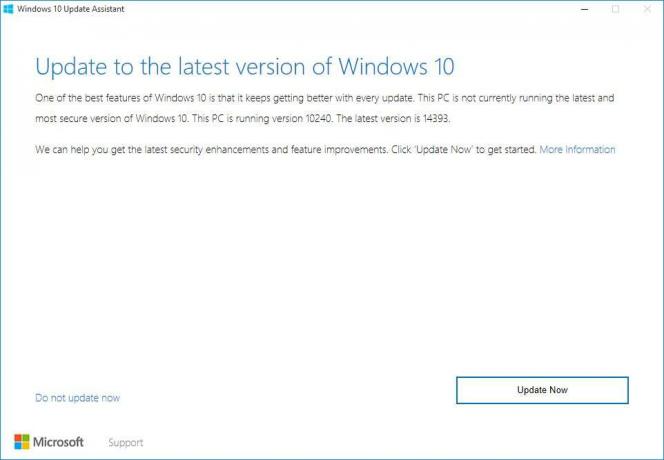
Turinys
-
1 Kaip ištaisyti „Windows 10“ naujinimo klaidą 0xc1900201?
- 1.1 Padidinti sistemos rezervuotą skaidinį
- 1.2 Naudokite medijos kūrimo įrankį
- 1.3 Atlikite naują pakartotinį diegimą
- 1.4 Neautomatinis atnaujinimas
Kaip ištaisyti „Windows 10“ naujinimo klaidą 0xc1900201?
Padidinti sistemos rezervuotą skaidinį
Išplėtus rezervuotą sistemos skaidinį, yra vienodos galimybės, kad jis veiks arba neveikia. Jei jis neveikia, turite pereiti prie sudėtingų problemų, kad šis metodas veiktų. Tokiu atveju sistemos rezervuoto skaidinio dydžio keitimas gali būti geriausias koncertas norint gauti naujausią naujinimą, tai yra „Falls Creator Update“.
Jo nominalios vertės paprastai yra labai arti 100 MB, o norint atnaujinti savo sistemą naudojant naujausią „Windows 10“ atnaujinimą, jums reikės nuo 200 iki 600 MB. Nors tai nėra lengva atlikti, bet naudodami „Ease US Partition Manager“ galite tai padaryti lengvai. Štai veiksmai, kurių turėsite laikytis, kad būtų geresnė rezoliucija.
- Pirmas žingsnis yra sukurti sistemos taisymo diską dėl kažko, kas gali suklysti.
- Įdiekite „EaseUS Partition Manager“ ir atsisiųskite.
- Diegti tą puikų įrankį ir tada jį paleiskite.
- Pasirinkite savo Sistemos skaidinys, įsitikinkite, kad pasirinkote tą, kur iš pradžių įdiegėte „Windows 10“ (paprastai tai yra C :)
- Paspausti Keisti dydį / perkelti.
- Žemiau esančiame išskleidžiamajame sąraše Nuspręskite dydį ir padėtį, sumažinkite galimą vietos vertę maždaug 600 MB.
- Tada pamatysite laisvą ir be išlygų Nepaskirta erdvė; tada galite iš naujo paleisti kompiuterį.
- Baigę paleisties procesą, paspauskite „Windows“ klavišas + R norėdami pasiekti Vykdyti aukštesnę komandinę eilutę.
- Komandinės eilutės viduje parašykite diskmgmt.msc ir bakstelėkite Enter.
- Tada dešiniuoju pelės mygtuku spustelėkite parinktį sakydami Sistemos rezervuotas skaidinys ir išsirinkti Išplėsti garsumą variantą.
- Įterpkite nepaskirstytą vietą, kuriai sukūrėte Sistemos rezervuotas skaidinys tada išsaugokite pakeitimus.
- Perkraukite savo kompiuterį dar kartą ir pradėkite atnaujinti procedūrą nuo pat pradžių.
Tai atlikę galėsite be klaidų įdiegti naujausią „Windows 10“ versiją.
Naudokite medijos kūrimo įrankį
Jei nepavyksta ištaisyti klaidos net taikant pirmąjį metodą, turite išbandyti išorinį šaltinį, kad atsisiųstumėte „Windows 10“ naujinimą. Tam galite naudoti USB arba DVD, kuriame yra diegimo failai. Norėdami tai padaryti, „Media Creation Tool“ yra geriausia programinė įranga, kuri gali padėti atnaujinti procedūrą. Toliau pateikiami veiksmai, kuriais galite efektyviai naudoti medijos kūrimo įrankį.
- Gaukite Medijos kūrimo įrankis pirmiausia.
- Paleiskite programą ir leiskite licencijos sąlygas.
- Pasirinkite Atnaujinkite šį kompiuterį tada prasidės atsisiuntimo procesas.
- Atsisiuntę failus, Medijos kūrimo įrankis pradės naujovinti „Windows“.
- Palaukite iki 2 valandų, atsižvelgiant į „Windows 10“ versiją ir pralaidumą.
Galų gale gausite švarų „Windows 10“, įdiegtą jūsų kompiuteryje.
Atlikite naują pakartotinį diegimą
Kai iš aukščiau paminėtų metodų nieko konstruktyvaus negaunate, turite atlikti naujo diegimo procedūrą su nauja pradžia. Atnaujinus kompiuterį, jame bus „Windows“ versija 1709, tai yra „Fall Creators Update“.
Būtinai laikykitės švaraus pakartotinio diegimo proceso, kurį paprastai galite naršyti internete. Procesas yra paprastas, todėl pirmiausia turite pašalinti dabartinę sistemoje esančią „Windows 10“ versiją, o po to galite įdiegti naujausią iš „Microsoft Store“.
Neautomatinis atnaujinimas
Norėdami atlikti rankinio atnaujinimo procedūrą, turite atlikti šiuos veiksmus:
- Atidarykite kompiuterį ir prisijunkite kaip administratorius.
- Pradžios mygtuko sąsajoje turite pasirinkti „ViskasProgramos> Priedai> SystemTools. “
- Po to galite paliesti Sistema atkurti variantą galite rasti čia.
- Ten atsidarys naujas langas, kuriame turite pasirinkti:Atkurkite mano kompiuterio ankstesnį laiką“Ir tada bakstelėkite Kitas.
- Išskleidžiamajame sąraše pirmenybę teikite naujausiam sistemos atkūrimo taškui ir paspauskite Kitas.
- Patvirtinimo lange turite paspausti Kitas dar kartą.
- Baigę atkūrimo procedūrą, iš naujo paleiskite kompiuterį.
Tokiu būdu atnaujindami „Windows 10“ į naujausią versiją nematysite klaidos.
Pastaba: „Windows 10“ naujinimo diegimas nėra greita procedūra; todėl turite išlaikyti kantrybę, nes procesas apima daugybės failų atsisiuntimą. Taigi operacija gali būti per lėta dėl mažo interneto signalo stiprumo, arba kartais jūsų kompiuteryje nėra pakankamai vietos. Sukurti pakankamai vietos failams atsisiųsti yra tik jūsų pareiga; todėl neturite to apleisti.
Bet kokiu atveju vis tiek negalite ištaisyti klaidos kodo 0xc1900201, trukdyti atnaujinti „Windows 10“ procedūrą; tada turite pranešti apie problemą „Microsoft“ komandai. Jie suteiks jums geriausią įsilaužimą, kad atsikratytumėte šios klaidos. Be to, turite įsitikinti, kad jūsų kompiuteryje yra tinkama atsarginė kopija. Priežastis tai padaryti yra staigus duomenų ir failų praradimas.
Be to, stabilus ir tvirtas interneto ryšys yra dar vienas įsilaužimas, kurį turite nepamiršti. Kartais failai sugadinami, todėl „Windows“ nepavyksta sėkmingai įdiegti. Todėl turite atidžiai stebėti visą procesą, kad išvengtumėte kvailų žmogiškų klaidų. Perskaitę šį straipsnį, jei turite klausimų ar atsiliepimų, užrašykite komentarą žemiau esančiame komentarų laukelyje.
susiję straipsniai
- Trūkstamos baterijos piktogramos atkūrimo „Windows 10“ vadovas
- Kaip ištaisyti „Windows 10“ naujinimo klaidą 0x80070663
- Kaip ištaisyti „Windows 10“ naujinimo klaidą 0x80244019
- Kaip išspręsti „Windows 10“ klaidos kodą 800f0922
- Kas yra DISM 2 klaida „Windows 10“ kompiuteryje? Kaip pataisyti?



![Paprastas būdas išrauti „Wiko tommy 3 Plus“ naudojant „Magisk“ [TWRP nereikia]](/f/3ded9bfc988d89bbd37f92d01a597ee8.jpg?width=288&height=384)